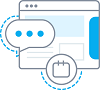From SimplyBook.me
Created page with "<br><br> :<span style="background-color:#ffe9e9; padding:5px; border-radius:5px;">'''Veuillez noter ! :'''</span> *<span style="background-color:#ffe9e9; padding:5px; border..." |
No edit summary |
||
| Line 19: | Line 19: | ||
<br><br> | <br><br> | ||
:4. En conséquence, les clients pourront utiliser <span style="background-color:#d4f8e5; padding:5px; border-radius:5px;">Reschedule</span> sur le site de réservation <span style="background-color:#d4f8e5; padding:5px; border-radius:5px;">Mes réservations</span> page ou en utilisant le lien des notifications par e-mail. | :4. En conséquence, les clients pourront utiliser <span style="background-color:#d4f8e5; padding:5px; border-radius:5px;">Reschedule</span> sur le site de réservation <span style="background-color:#d4f8e5; padding:5px; border-radius:5px;">Mes réservations</span> page ou en utilisant le lien des notifications par e-mail. | ||
[[File: | [[File:Reschedule booking my bookings client side.png|border|center]] | ||
[[File:Reschedule booking slots selection client side.png|border|center]] | [[File:Reschedule booking slots selection client side.png|border|center]] | ||
<br><br> | <br><br> | ||
| Line 26: | Line 26: | ||
=Widget de contact= | =Widget de contact= | ||
<br> | <br> | ||
[[File:Contact widget new icon.png | [[File:Contact widget new icon.png|left]] | ||
Latest revision as of 13:35, 30 September 2022
- Veuillez noter ! :
- Les clients peuvent uniquement modifier la date et/ou l'heure du rendez-vous ;
- Si vous avez activé Tout employé fonction personnalisée et qu'elle a été utilisée lors du processus de réservation, le fournisseur ne sera pas modifié lors de la reprogrammation du côté client. Si le changement de fournisseur (ou la sélection aléatoire) est nécessaire, veuillez demander aux clients d'annuler et de réserver à nouveau.
- Cette fonctionnalité n'est pas compatible avec Approuver les réservations fonction personnalisée ;
- Il n'est pas possible de reprogrammer des rendez-vous récurrents et de groupe ;
- Si carte-cadeau, coupon ou membership ont été appliqués lors du processus de réservation initial, il n'est pas possible de reprogrammer par le client ;
- Certains calendrier layouts changement sur la page de reprogrammation (prestataire flexible devient flexible ; prestataire moderne devient moderne ; cours hebdomadaires devient créneaux hebdomadaires ; cours quotidiens ' est remplacé par moderne).
- Comment utiliser
- 1. Activer Replanification client sur votre Fonctionnalités personnalisées page.
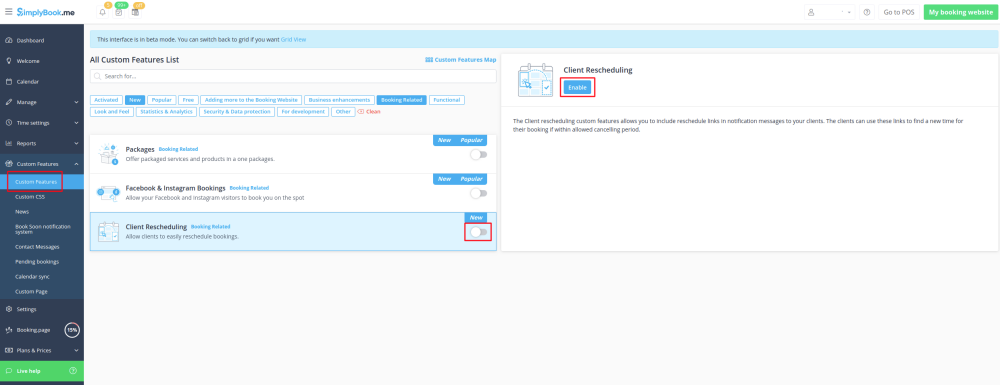
- 2. Sélectionnez la replanification de la période de restriction dans ses paramètres.
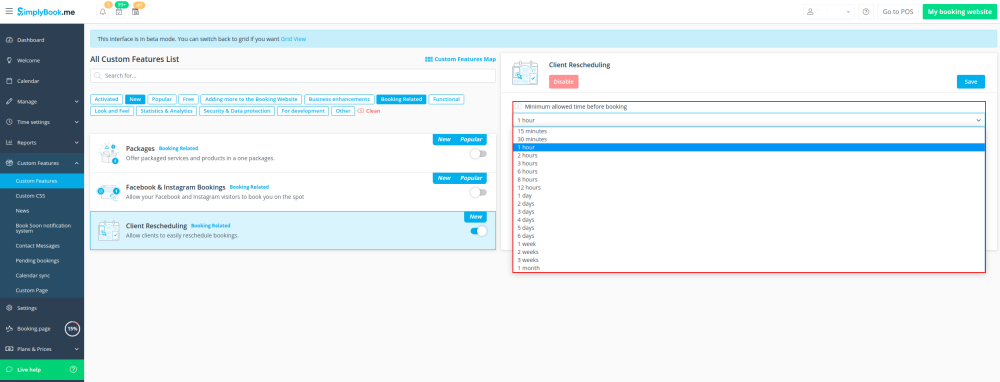
- 3. (facultatif) Ajoutez [reschedule_link] variable aux notifications client dans Settings -> Paramètres e-mail et SMS(ou Flexible Notifications paramètres si vous avez des modèles personnalisés par service/fournisseur).
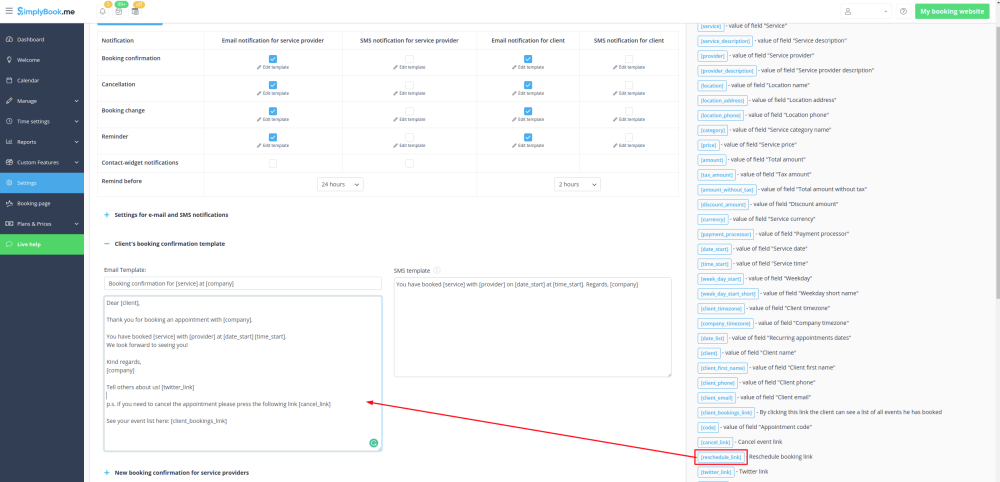
- 4. En conséquence, les clients pourront utiliser Reschedule sur le site de réservation Mes réservations page ou en utilisant le lien des notifications par e-mail.
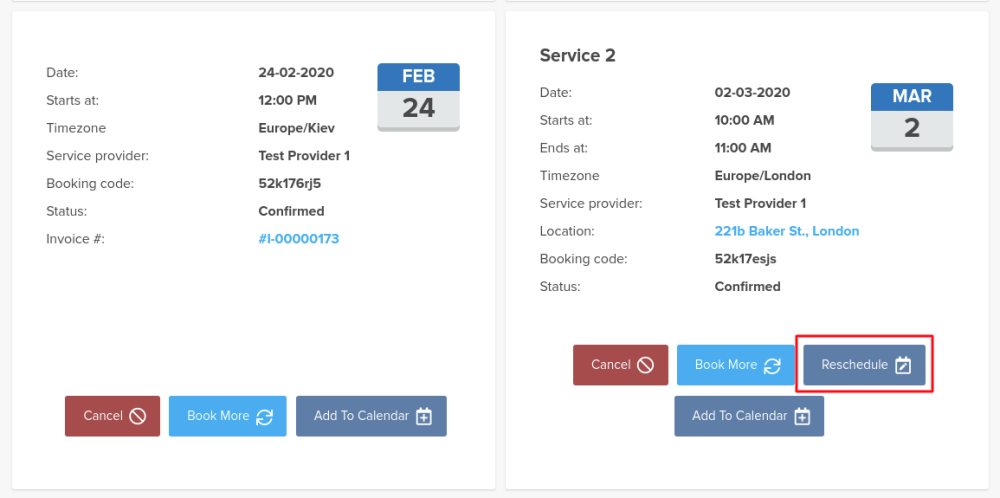
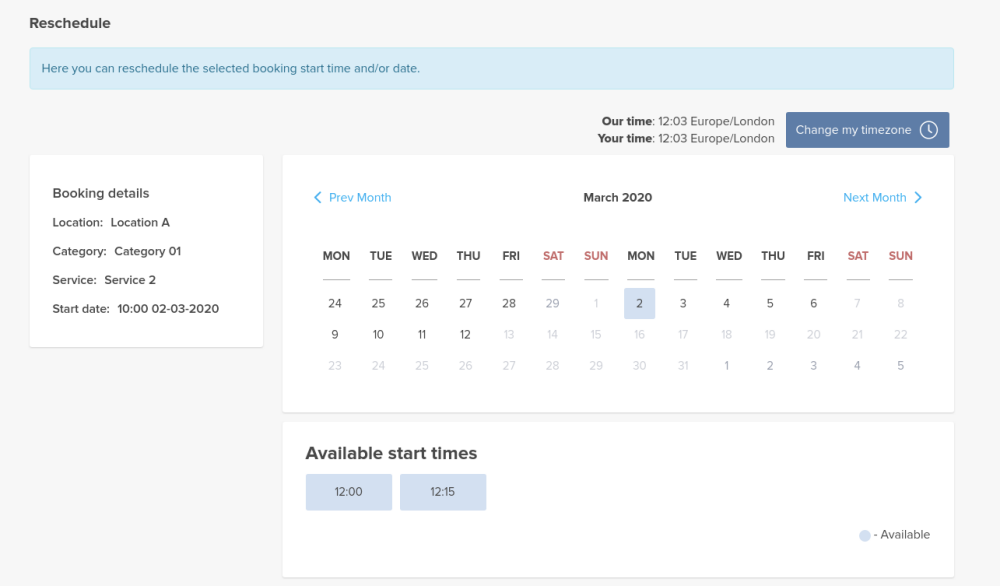
Widget de contact